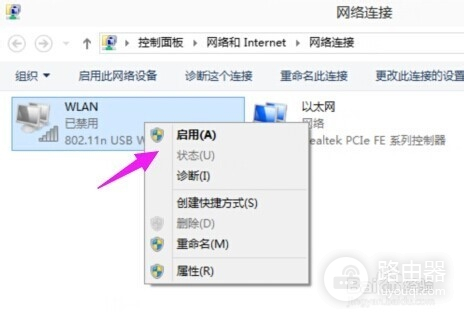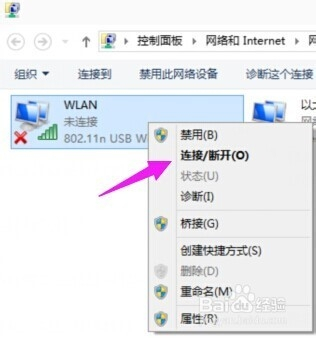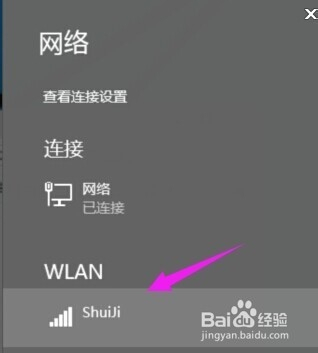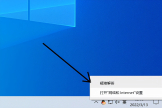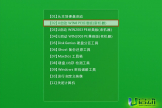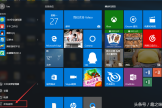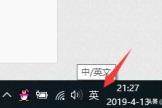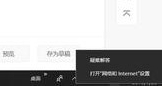win8怎么打开wifi(win10无线开启wifi操作步骤详解)
小编:霸主
更新时间:2023-04-23 18:19
1.如果是笔记本电脑看一下无线开关有没有关了。
2.可以按键盘上的(FN+F6)开启不同的笔记本电脑可能不一样。
3.F1-F10这几个键上会有标识无线网络。
4.现在新的笔记本关闭了wifi网络叫飞行模式和手机一个叫法。
5.检查一下无线网卡的驱动有没有安装
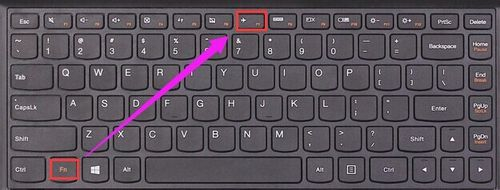
6.如下图所示操作。
7.如果没有安装使用驱动精灵网卡驱动版安装一下。
8.检查一下WLAN AutoConfig服务没有开启
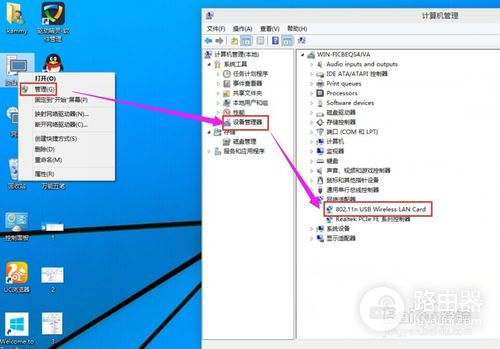
9.检查一下无线网卡有没有被禁用
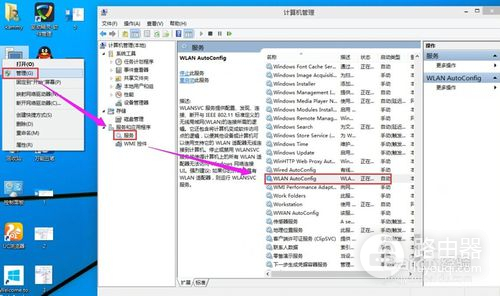
10.在桌面上点击网络右键---属性---更改适配器设置------在这里就可以看到WLAN有没有被禁用。
11.如果被禁用了WAN在上面点右键启用就好了
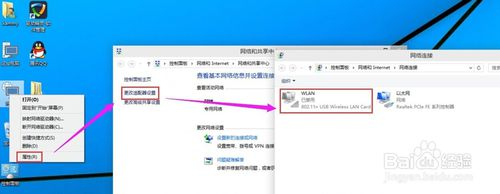
12.启用成功后在上面点击连接/断开检测到了无线网络然后点击连接,输入密码连接上去就可以使用无线网络上网咯